| 9.2. Pensel i ei snarvending | ||
|---|---|---|
 |
9. Å variere penselbreidda |  |
To raske måtar å lage nye penslar på:
Først den superraske måten. Vel det området av biletet du vil lage pensel av ved å marker det med rekteangel- eller ellipse-verktøyet. Kopier dette utvalet ved å trykke på knappen . Du skal nå kunne finne denne kopien i øvre, venstre hjørne i penseldialogen under namnet «Utklippstavle». Denne kopien kan du nå bruke som pensel.
Den andre måten er litt vanskelegare.
Opprett eit nytt bilete med kommandoen → med for eksempel høgde og breidde sett til 35 pikslar. I avanserte innstillingane kan du f.eks. setje Fargemodell til Gråtoner og Fyll med til Kvit.
Forstørr visinga av biletet og bruk ein svart blyant for å lage ei teikning på biletet.
Lagra biletet med filutvidinga .gbr i mappa for eigendefinerte penslar, t.d. /home/_brukarnamn_/.gimp-2.6/brushes/.
Klikk på knappen Oppdater penslane ( ) i penseldialogen.
) i penseldialogen.
Du vil nå sjå at penselen din dukkar opp saman med dei andre penslane i GIMP, klar til bruk, utan å starta GIMP på nytt.
Figur 7.22. Stega for å lage ein pensel

Teikna biletet og lagra det som pensel
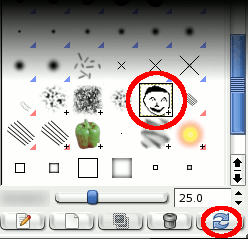
Oppdater penslane

Bruk penselen